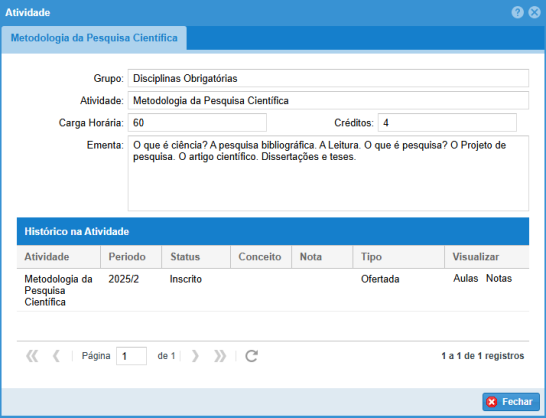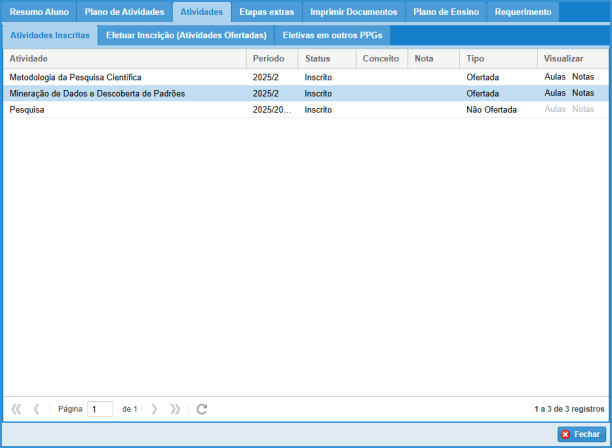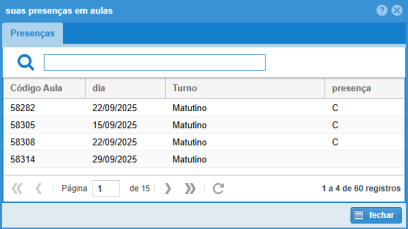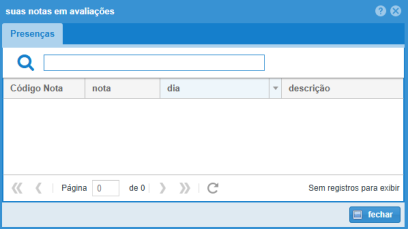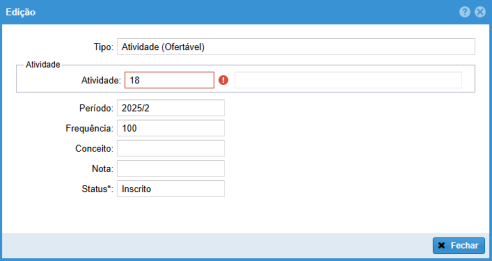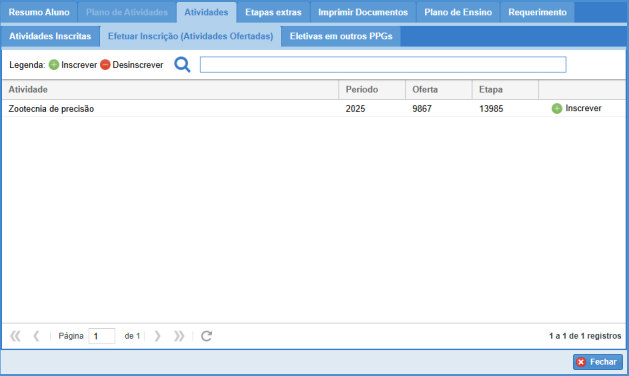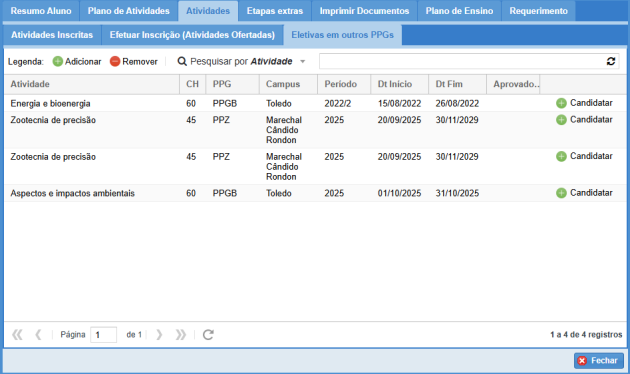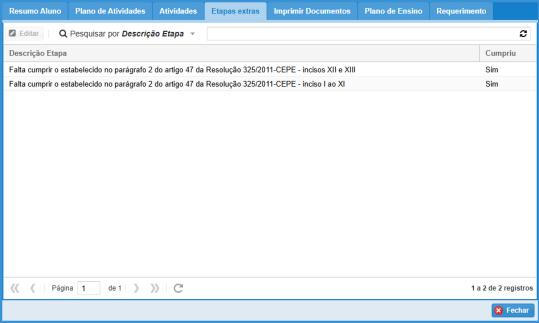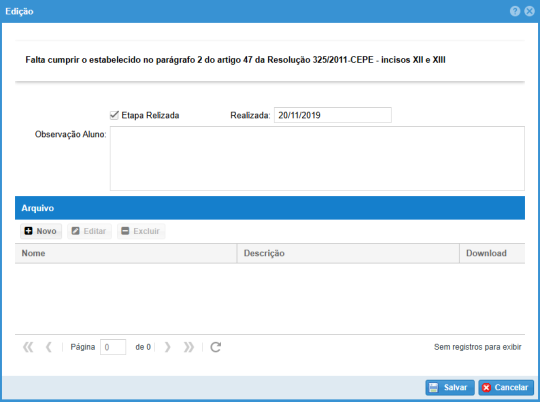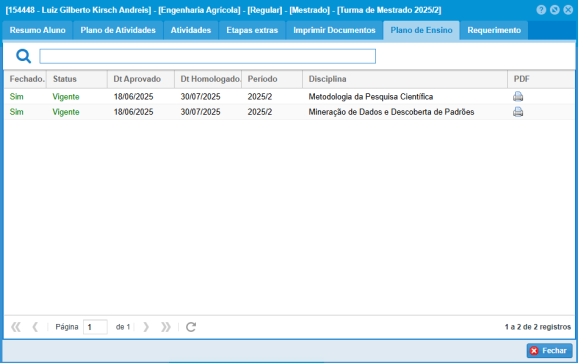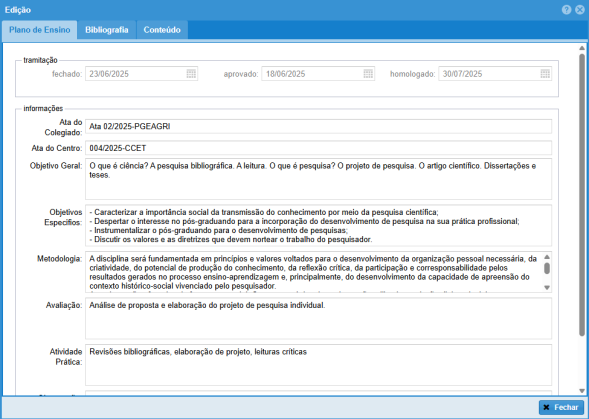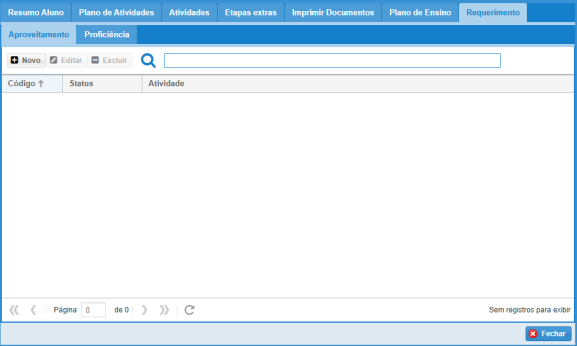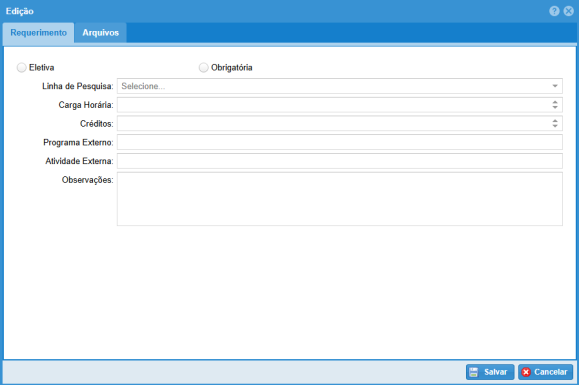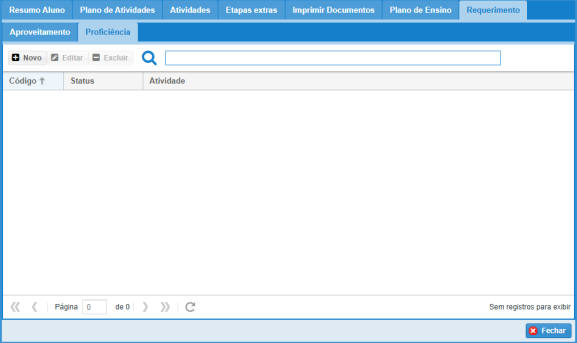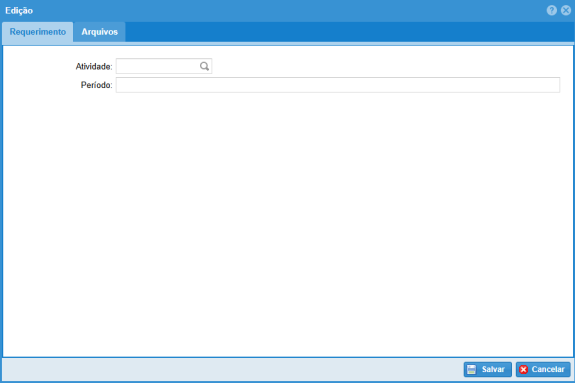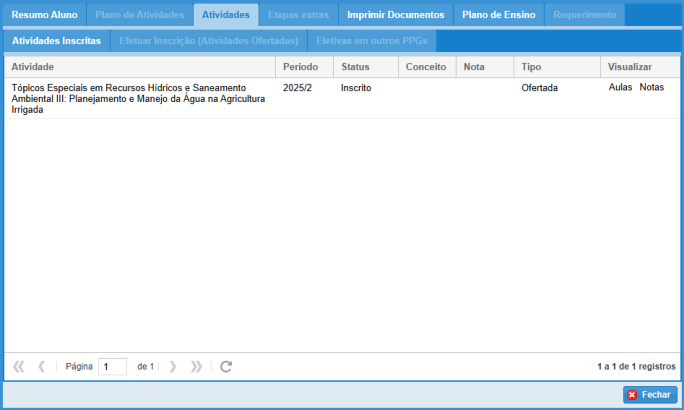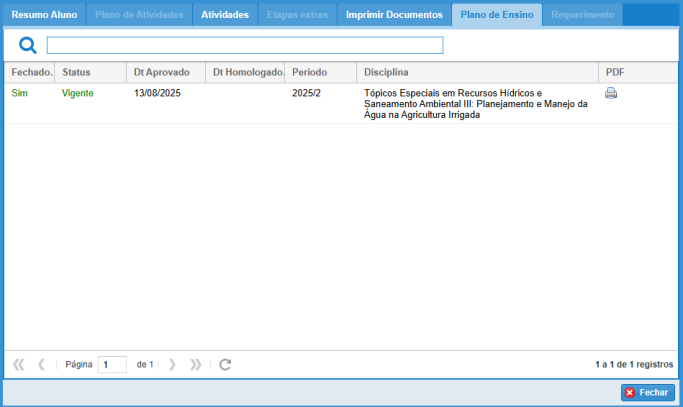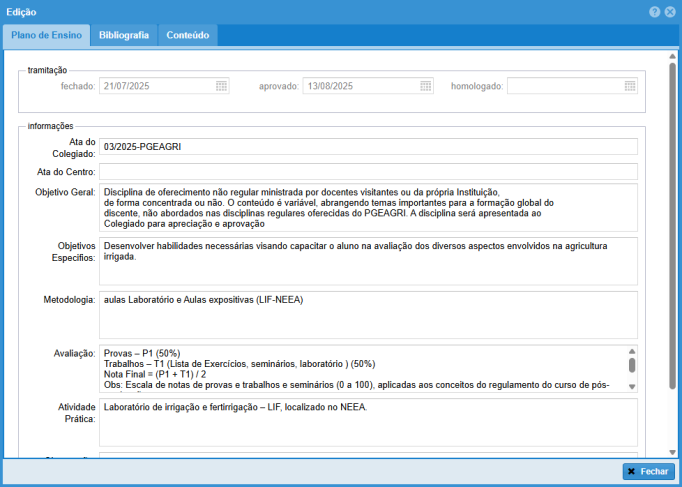SUP:Acadêmico: mudanças entre as edições
Criou página com 'link=SUP:Stricto2|Voltar Voltar =1. Funções do sistema associadas ao perfil Aluno= Resumo: consultar nota e frequência, realizar pl...' |
|||
| (117 revisões intermediárias por 3 usuários não estão sendo mostradas) | |||
| Linha 3: | Linha 3: | ||
= | =Funções do sistema associadas ao perfil Aluno= | ||
Resumo: consultar nota e frequência, realizar plano de estudo, matricular-se em atividades, emissão de documentos. | Resumo: consultar nota e frequência, realizar plano de estudo, matricular-se em atividades, emissão de documentos. | ||
= | =Atualizar Página= | ||
O sistema está em constante evolução, com melhorias e correções. Para ter certeza que você está acessando uma versão atualizada aperte as teclas Ctrl+Shift+R para atualizar o cache do navegador. <br> | |||
Ou utilize a técnica abaixo para limpar totalmente o histórico de navegação.<br><br> | |||
<br | O que é cache?<br> | ||
É um armazenamento temporário das páginas web no seu computador. Essa técnica é utilizada pelo navegador para aumentar a velocidade em futuros acessos, entre outras vantagens. Por isso é importante sempre limpar o cache do navegador.<br><br> | |||
<br | |||
Como limpar o cache/histórico<br> | |||
Firefox<br> | |||
Aperte as teclas Ctrl+Shift+Delete<br> | |||
Na opção intervalo de tempo a limpar selecione Tudo<br> | |||
Na caixa de diálogo exibida, marque as caixas de seleção dos tipos de informações que deseja remover<br> | |||
Clique no botão Limpar Agora<br><br> | |||
<br | Chrome<br> | ||
Aperte as teclas Ctrl+Shift+Delete<br> | |||
Na caixa de diálogo exibida, marque as caixas de seleção dos tipos de informações que deseja remover<br> | |||
<br | Use o menu na parte superior para selecionar a quantidade de dados que deseja excluir. Selecione o início do tempo para excluir tudo.<br> | ||
Clique em Limpar dados de navegação<br> | |||
=Como Abrir a Matrícula= | |||
Ao acessar o sistema, é possível visualizar dois Menus: <br> | |||
*Ajuda: Ao clicar no link disponível, redireciona para esta página de Ajuda, contendo informações sobre todas as telas do sistema, aqui é possível solucionar todas as dúvidas referentes ao sistema do Aluno.; <br><br> | |||
[[Arquivo:Pagina aluno.PNG|900x400px]]<br><br> | |||
*Para acessar as Matrículas clique na aba: "Minhas Matrículas". | |||
*Minhas Matrículas: Estarão listadas as Matrículas do Usuário que estiver acessando, contendo as seguintes informações: RA (Número de registro do acadêmico), Nome (Aluno), Programa (Ao qual está vinculado), Nível(Mestrado/Doutorado), Tipo(Regular/Especial), Data da Matrícula (Quando foi realizada a Matrícula) e Status (Situação atual da matrícula, com Matriculado ou Diplomado por exemplo). <br><br> | |||
[[Arquivo:PadraoAlunoMatriculaTutorial.png|semmoldura|1271x1271px]]<br><br> | |||
[[Arquivo: | |||
<br | |||
Na | =Acesso para Aluno Regular= | ||
Na Página Principal, em "Minhas Matriculas", selecione com duplo clique a matrícula e abrirá uma tela com as informações detalhadas.<br><br>[[Arquivo:PadraoAlunoMatricula.png|semmoldura|1311x1311px]]<br><br> | |||
*Na Tela Edição, o usuário terá acesso aos 7 Menus a seguir: <br> | |||
# Resumo Aluno: Informações Referentes ao Aluno e ao Programa que está matriculado. | |||
# Planos de Atividades: Vigentes e Não Vigentes, contêm informações ligadas aos Planos de Estudo e as atividades ligadas ao Projeto Político Pedagógico(PPP). | |||
::: | # Atividades: Contêm informações das Atividades Matriculadas, bem como Período, Status e o tipo da Atividade. Neste menu também estarão listadas as atividades ofertadas, onde poderão ser realizadas as matrículas e as eletivas de outros programas, nas quais o aluno poderá se candidatar a vagas remanescentes. | ||
<br | # Etapas extras: Nesta aba são exibidas etapas criadas para coordenação para que sejam enviados arquivos ou solicitações para os alunos. | ||
# Imprimir Documentos: Contêm os Relatórios para Impressão: (Declaração de Matrícula no Curso; Matrícula em Disciplina; Histórico Informal; Histórico Formal; Declaração Aprovação na Dissert/Tese). | |||
# Plano de Ensino: Aparece os planos de ensino vigentes das disciplina matriculadas. | |||
# Requerimento: Aqui o discente visualizará duas abas nomeadas "Aproveitamento" e "Proficiência", nelas o discente poderá gerar requerimentos desses dois tipos que serão analisados pela coordenação do curso. [[Arquivo:JanelaEdicaoMatriculaAluno.png|semmoldura|839x839px]]<br> | |||
== Resumo Aluno == | |||
Contêm informações referentes ao Aluno e ao Programa que selecionou anteriormente.<br><br><br>[[Arquivo:TelaResumoAlunoStricto.png|semmoldura|626x626px]]<br> | |||
Ao clicar | == Plano de Atividades Discente == | ||
Ao clicar em um Plano de Atividades, estarão as atividades do Plano. <br>Planos de Atividades Vigentes e Não Vigentes; Contêm informações ligadas aos Planos de atividades ligadas ao Projeto Político Pedagógico(PPP). <br><br>[[Arquivo:TelaPlanoDeAtividades.png|semmoldura|628x628px]]<br> | |||
Para '''adicionar''' um plano novo, acesse a Aba Plano de Atividades, clique no botão +Novo, preencha os campos de Observações e Disciplinas a serem Aproveitadas, clique no botão SALVAR. Feche o plano, abra novamente, e estará liberado a Aba Atividades para alterações do plano a ser Avaliado.[[Arquivo:NovoPlanoDeAtividades.png|semmoldura|625x625px]] | |||
[[Arquivo: | |||
Para '''duplicar''' um plano, abra um Plano de Atividades existente, no rodapé da janela clique em Duplicar Plano. Na Lista de Planos constará o plano novo, com a data de criação atual; Status definido como não vigente e Status de Coordenador e Orientador Pendente. <br> | |||
* Caso faça uma alteração ou crie um novo plano de atividades não é necessário adicionar atividades aproveitadas na aba atividades. | |||
* Se uma atividade do plano não for cursada irá constar no Histórico escolar como "Atividades Pendentes". | |||
* Só será possível fazer alterações em plano de atividades se tiver prazo vigente, caso contrário será possível apenas a visualização dos planos.<br> | |||
<br | |||
== | == Atividades do Plano == | ||
Na tela Atividades estarão listadas as atividades ligadas ao PPP. <br>No Plano não-vigente podem ser feitas alterações, clicando no botão verde [[Arquivo:Adicionar.PNG]] é possível adicionar a atividade do seu Plano, quando a Atividade tiver com o ícone em vermelho [[Arquivo:Icone remover.PNG]], ela já está no Plano.<br>Quando o ícone estiver em vermelho, poderá ser removida a atividade clicando no botão [[Arquivo:Icone remover.PNG]], voltando a ficar verde [[Arquivo:Adicionar.PNG]].<br>[[Arquivo:PlanoDeAtividades.png|semmoldura|545x545px]]<br><br>Ao dar duplo clique em qualquer atividade, é possível visualizar a Ementa, Carga Horária, o Grupo da atividade e o Histórico do Aluno na Atividade (Quando Houver). | |||
[[Arquivo:AtividadesDoPlanoDeAtividades.png|semmoldura|546x546px]]<br><br> | |||
[[Arquivo: | |||
<br | |||
== Atividades - Atividades Matriculadas/Atividades Ofertadas/Eletivas em outros PPGs == | |||
Existem três abas internas disponíveis na Aba Atividades, são elas: Atividades Matriculadas, Efetuar Inscrição (Atividades Ofertadas) e Eletivas em outros PPGs. | |||
A Aba Atividades Matriculadas apresenta as seguintes informações: Período, Status, Conceito, Nota, Tipo da Atividade e dois botões para visualizar informações de aulas e notas da atividade. | |||
<br | [[Arquivo:JanelaAtividadesInscritas.png|semmoldura|612x612px]] | ||
::[[Arquivo: | |||
:::< | Ao clicar nos botões Aulas e Notas aparecem informações de presença e de notas quando houver informações: | ||
<br | |||
[[Arquivo:BotaoAulasPresencas.png|semmoldura|408x408px]] [[Arquivo:JanelaBotaoNotas.png|semmoldura|408x408px]] | |||
Caso efetue duplo clique na atividade da lista de atividades abrirá alguma informações complementares: | |||
[[Arquivo:InformacoesComplementaresAtividade.png|semmoldura|492x492px]] | |||
A Aba Efetuar Inscrição (Atividades Ofertadas) apresenta as seguintes informações: Atividade, Período, Oferta, Etapa e o botão de Inscrição. Ao clicar nesse botão o aluno se matricula na disciplina e ela passa a constar na Aba Atividades Inscritas. | |||
[[Arquivo:JanelaEfetuarInscricao.png|semmoldura|629x629px]] | |||
A Aba Eletivas em outros PPGs apresenta as seguintes informações: Atividade, Carga Horária, Programa que oferta a atividade, Campus da oferta, Período, Data de Início e Data de Fim, Aprovado e um Botão de Candidatura. | |||
* As datas informadas são as datas de oferta da atividade, ou seja, a data que a atividade será ministrada. | |||
* Ao clicar no botão de candidatura o Orientador receberá um e-mail e deverá aprovar ou não a candidatura de seu orientando. | |||
* A coluna Aprovado só apresentará informações quando a candidatura do aluno for aprovada ou não por seu orientador. | |||
[[Arquivo:JanelaEletivasOutrsPPGs.png|semmoldura|630x630px]] | |||
== Etapas extras == | |||
Nesta aba são exibidas etapas criadas pela coordenação para que sejam enviados arquivos ou solicitações para os alunos. | |||
[[Arquivo:JanelaEtapaExtras.png|semmoldura|539x539px]] | |||
Dê um duplo clique na etapa que deseja abrir, veja a descrição do que é solicitado. | |||
[[Arquivo:JanelaEdicaoEtapaExtras.png|semmoldura|540x540px]] | |||
Para prosseguir: | |||
* Marque a opção Etapa Realizada | |||
* Escreva uma observação, quando for necessária | |||
* Se for obrigatório o envio de arquivos, crie um arquivo novo | |||
* Salve as alterações | |||
== Imprimir Documentos == | |||
Contêm os Relatórios para Impressão: (Declaração de Matrícula no Curso; Matrícula em Disciplina; Histórico Informal; Histórico Formal; Declaração de Defesa de Qualificação; Declaração Aprovação na Dissert/Tese). Alguns relatórios, como a declaração de defesa de qualificação por exemplo, dependem de ter acontecido algum evento específico na vida acadêmica do aluno (a defesa no exemplo citado), logo se o aluno não passou por aquele evento o relatório gerado será em branco. <br>[[Arquivo:ImprimirDocumentosAluno.png|semmoldura|616x616px]] | |||
== Plano de Ensino == | |||
Nessa Aba o estudante consegue acessar os planos de ensino das atividades que está matriculado, apresentados primeiramente em uma lista onde aparecem as seguintes informações: Fechado (estado do plano de ensino), Status (situação do plano de ensino), Data Aprovado (Data da aprovação da coordenação do programa), Data homologado (Data de aprovação do Centro), Período, Disciplina, PDF (Gera um relatório do plano de ensino). | |||
[[Arquivo:PlanoEnsinoAluno.png|semmoldura|578x578px]] | |||
Para acessar as informações para leitura em tela, basta efetuar o duplo clique na atividade escolhida, abrindo uma nova janela. Nessa janela do plano de ensino o aluno conseguirá apenas visualizar o conteúdo. | |||
[[Arquivo:PlanoEnsinoCompletoAluno.png|semmoldura|589x589px]] | |||
== Requerimento == | |||
A aba Requerimento possui duas abas internas, são elas: Aproveitamento e Proficiência. | |||
A aba Aproveitamento possui uma lista de requerimentos com informações de Código do requerimento, Status do requerimento e Atividade. Veja a figura abaixo: | |||
[[Arquivo:RequerimentoAproveitamentoAluno2.png|semmoldura|577x577px]] | |||
Ao clicar no botão +Novo abrirá uma tela para o preenchimento do requerimento de aproveitamento: | |||
[[Arquivo:TelaDadosAproveitamento.png|semmoldura|579x579px]] | |||
A aba Proficiência possui uma lista de requerimentos com informações de Código do requerimento, Status do requerimento e Atividade. Veja a figura abaixo: | |||
[[Arquivo:RequerimentoProficienciaAluno.png|semmoldura|577x577px]] | |||
Ao clicar no botão +Novo abrirá uma tela para o preenchimento do requerimento de proficiência: | |||
[[Arquivo:TelaDadosProficiencia.png|semmoldura|575x575px]] | |||
= Aluno Especial = | |||
Na Página Principal, em "Minhas Matriculas", selecione com duplo clique a matrícula do tipo ESPECIAL e abrirá uma tela com as informações detalhadas.<br><br>[[Arquivo:AcessoAlunoEspecial.png|semmoldura|946x946px]]<br><br> | |||
*Na Tela Edição, o usuário Especial terá acesso aos 4 Menus a seguir: <br> | |||
# Resumo Aluno: Informações Referentes ao Aluno e ao Programa que está matriculado. | |||
# Atividades: Aba Interna Atividades Matriculadas. | |||
# Imprimir Documentos: Relatórios para Impressão: (Declaração de Matrícula; Histórico Informal). | |||
# Plano de Ensino: Aparece os planos de ensino vigentes das disciplina matriculadas. | |||
[[Arquivo:MenusAlunoEspecial.png|semmoldura|872x872px]] | |||
== Resumo Aluno == | |||
Contêm informações referentes ao Aluno e ao Programa que selecionou anteriormente.<br><br>[[Arquivo:ResumoAlunoEspecialStricto.png|semmoldura|678x678px]]<br><br> | |||
== Atividades == | |||
Existe apenas uma aba interna disponível ao Aluno Especial na Aba Atividades: Atividades Matriculadas. | |||
A Aba Atividades Matriculadas apresenta as seguintes informações: Período, Status, Conceito, Nota, Tipo da Atividade e dois botões para visualizar informações de aulas e notas da atividade.<br> | |||
[[Arquivo:AtividadesAlunoEspecial.png|semmoldura|684x684px]] | |||
Ao clicar nos botões Aulas e Notas aparecem informações de presença e de notas quando houver informações: | |||
[[Arquivo:BotaoAulasPresencas.png|semmoldura|408x408px]] [[Arquivo:JanelaBotaoNotas.png|semmoldura|408x408px]] | |||
Caso efetue duplo clique na atividade da lista de atividades abrirá alguma informações complementares: | |||
[[Arquivo:InformacoesComplementaresAtividade.png|semmoldura|492x492px]]<br><br> | |||
== Imprimir Documentos == | |||
Contêm os Relatórios para Impressão: (Declaração de Matrícula; Histórico Informal;). <br><br>[[Arquivo:TelaImprimirDocumentosAlunoEspecial.png|semmoldura|687x687px]] | |||
== Plano de Ensino == | |||
Nessa Aba o estudante consegue acessar os planos de ensino das atividades que está matriculado, apresentados primeiramente em uma lista onde aparecem as seguintes informações: Fechado (estado do plano de ensino), Status (situação do plano de ensino), Data Aprovado (Data da aprovação da coordenação do programa), Data homologado (Data de aprovação do Centro), Período, Disciplina, PDF (Gera um relatório do plano de ensino). | |||
[[Arquivo:PlanoEnsinoAlunoEspecial.png|semmoldura|683x683px]] | |||
Para acessar as informações para leitura em tela, basta efetuar o duplo clique na atividade escolhida, abrindo uma nova janela. Nessa janela do plano de ensino o aluno conseguirá apenas visualizar o conteúdo. | |||
[[Arquivo:PlanoEnsinoCompletoAlunoEspecial.png|semmoldura|682x682px]] | |||
Edição atual tal como às 08h44min de 9 de outubro de 2025
Funções do sistema associadas ao perfil Aluno
Resumo: consultar nota e frequência, realizar plano de estudo, matricular-se em atividades, emissão de documentos.
Atualizar Página
O sistema está em constante evolução, com melhorias e correções. Para ter certeza que você está acessando uma versão atualizada aperte as teclas Ctrl+Shift+R para atualizar o cache do navegador.
Ou utilize a técnica abaixo para limpar totalmente o histórico de navegação.
O que é cache?
É um armazenamento temporário das páginas web no seu computador. Essa técnica é utilizada pelo navegador para aumentar a velocidade em futuros acessos, entre outras vantagens. Por isso é importante sempre limpar o cache do navegador.
Como limpar o cache/histórico
Firefox
Aperte as teclas Ctrl+Shift+Delete
Na opção intervalo de tempo a limpar selecione Tudo
Na caixa de diálogo exibida, marque as caixas de seleção dos tipos de informações que deseja remover
Clique no botão Limpar Agora
Chrome
Aperte as teclas Ctrl+Shift+Delete
Na caixa de diálogo exibida, marque as caixas de seleção dos tipos de informações que deseja remover
Use o menu na parte superior para selecionar a quantidade de dados que deseja excluir. Selecione o início do tempo para excluir tudo.
Clique em Limpar dados de navegação
Como Abrir a Matrícula
Ao acessar o sistema, é possível visualizar dois Menus:
- Ajuda: Ao clicar no link disponível, redireciona para esta página de Ajuda, contendo informações sobre todas as telas do sistema, aqui é possível solucionar todas as dúvidas referentes ao sistema do Aluno.;
- Para acessar as Matrículas clique na aba: "Minhas Matrículas".
- Minhas Matrículas: Estarão listadas as Matrículas do Usuário que estiver acessando, contendo as seguintes informações: RA (Número de registro do acadêmico), Nome (Aluno), Programa (Ao qual está vinculado), Nível(Mestrado/Doutorado), Tipo(Regular/Especial), Data da Matrícula (Quando foi realizada a Matrícula) e Status (Situação atual da matrícula, com Matriculado ou Diplomado por exemplo).
Acesso para Aluno Regular
Na Página Principal, em "Minhas Matriculas", selecione com duplo clique a matrícula e abrirá uma tela com as informações detalhadas.
- Na Tela Edição, o usuário terá acesso aos 7 Menus a seguir:
- Resumo Aluno: Informações Referentes ao Aluno e ao Programa que está matriculado.
- Planos de Atividades: Vigentes e Não Vigentes, contêm informações ligadas aos Planos de Estudo e as atividades ligadas ao Projeto Político Pedagógico(PPP).
- Atividades: Contêm informações das Atividades Matriculadas, bem como Período, Status e o tipo da Atividade. Neste menu também estarão listadas as atividades ofertadas, onde poderão ser realizadas as matrículas e as eletivas de outros programas, nas quais o aluno poderá se candidatar a vagas remanescentes.
- Etapas extras: Nesta aba são exibidas etapas criadas para coordenação para que sejam enviados arquivos ou solicitações para os alunos.
- Imprimir Documentos: Contêm os Relatórios para Impressão: (Declaração de Matrícula no Curso; Matrícula em Disciplina; Histórico Informal; Histórico Formal; Declaração Aprovação na Dissert/Tese).
- Plano de Ensino: Aparece os planos de ensino vigentes das disciplina matriculadas.
- Requerimento: Aqui o discente visualizará duas abas nomeadas "Aproveitamento" e "Proficiência", nelas o discente poderá gerar requerimentos desses dois tipos que serão analisados pela coordenação do curso.

Resumo Aluno
Contêm informações referentes ao Aluno e ao Programa que selecionou anteriormente.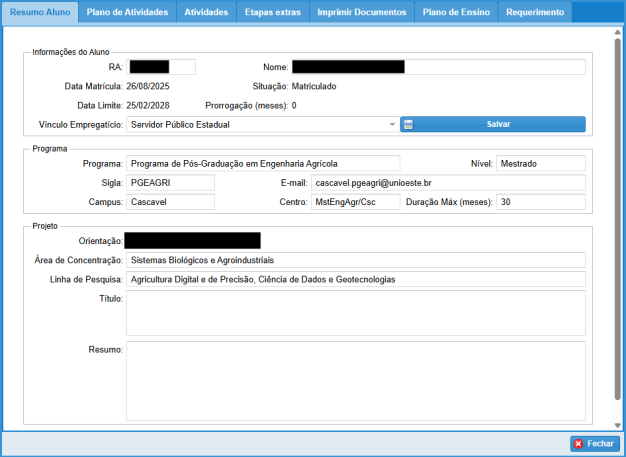
Plano de Atividades Discente
Ao clicar em um Plano de Atividades, estarão as atividades do Plano.
Planos de Atividades Vigentes e Não Vigentes; Contêm informações ligadas aos Planos de atividades ligadas ao Projeto Político Pedagógico(PPP). 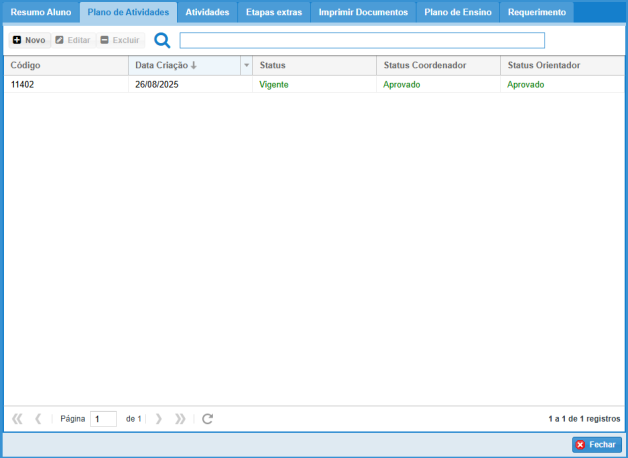
Para adicionar um plano novo, acesse a Aba Plano de Atividades, clique no botão +Novo, preencha os campos de Observações e Disciplinas a serem Aproveitadas, clique no botão SALVAR. Feche o plano, abra novamente, e estará liberado a Aba Atividades para alterações do plano a ser Avaliado.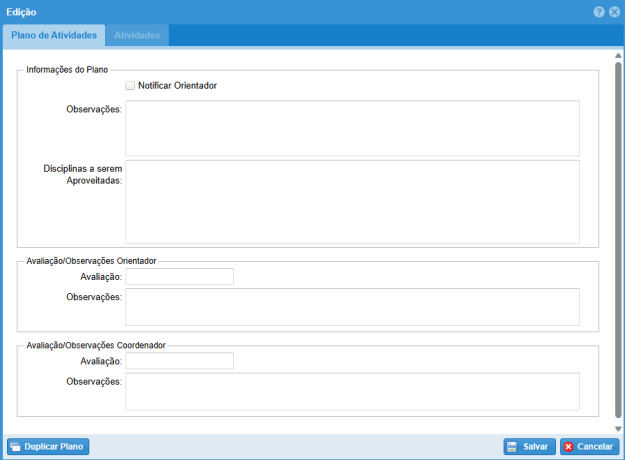
Para duplicar um plano, abra um Plano de Atividades existente, no rodapé da janela clique em Duplicar Plano. Na Lista de Planos constará o plano novo, com a data de criação atual; Status definido como não vigente e Status de Coordenador e Orientador Pendente.
- Caso faça uma alteração ou crie um novo plano de atividades não é necessário adicionar atividades aproveitadas na aba atividades.
- Se uma atividade do plano não for cursada irá constar no Histórico escolar como "Atividades Pendentes".
- Só será possível fazer alterações em plano de atividades se tiver prazo vigente, caso contrário será possível apenas a visualização dos planos.
Atividades do Plano
Na tela Atividades estarão listadas as atividades ligadas ao PPP.
No Plano não-vigente podem ser feitas alterações, clicando no botão verde é possível adicionar a atividade do seu Plano, quando a Atividade tiver com o ícone em vermelho
, ela já está no Plano.
Quando o ícone estiver em vermelho, poderá ser removida a atividade clicando no botão , voltando a ficar verde
.
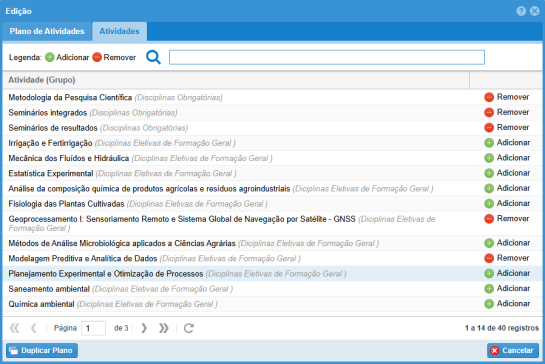
Ao dar duplo clique em qualquer atividade, é possível visualizar a Ementa, Carga Horária, o Grupo da atividade e o Histórico do Aluno na Atividade (Quando Houver).
Atividades - Atividades Matriculadas/Atividades Ofertadas/Eletivas em outros PPGs
Existem três abas internas disponíveis na Aba Atividades, são elas: Atividades Matriculadas, Efetuar Inscrição (Atividades Ofertadas) e Eletivas em outros PPGs.
A Aba Atividades Matriculadas apresenta as seguintes informações: Período, Status, Conceito, Nota, Tipo da Atividade e dois botões para visualizar informações de aulas e notas da atividade.
Ao clicar nos botões Aulas e Notas aparecem informações de presença e de notas quando houver informações:
Caso efetue duplo clique na atividade da lista de atividades abrirá alguma informações complementares:
A Aba Efetuar Inscrição (Atividades Ofertadas) apresenta as seguintes informações: Atividade, Período, Oferta, Etapa e o botão de Inscrição. Ao clicar nesse botão o aluno se matricula na disciplina e ela passa a constar na Aba Atividades Inscritas.
A Aba Eletivas em outros PPGs apresenta as seguintes informações: Atividade, Carga Horária, Programa que oferta a atividade, Campus da oferta, Período, Data de Início e Data de Fim, Aprovado e um Botão de Candidatura.
- As datas informadas são as datas de oferta da atividade, ou seja, a data que a atividade será ministrada.
- Ao clicar no botão de candidatura o Orientador receberá um e-mail e deverá aprovar ou não a candidatura de seu orientando.
- A coluna Aprovado só apresentará informações quando a candidatura do aluno for aprovada ou não por seu orientador.
Etapas extras
Nesta aba são exibidas etapas criadas pela coordenação para que sejam enviados arquivos ou solicitações para os alunos.
Dê um duplo clique na etapa que deseja abrir, veja a descrição do que é solicitado.
Para prosseguir:
- Marque a opção Etapa Realizada
- Escreva uma observação, quando for necessária
- Se for obrigatório o envio de arquivos, crie um arquivo novo
- Salve as alterações
Imprimir Documentos
Contêm os Relatórios para Impressão: (Declaração de Matrícula no Curso; Matrícula em Disciplina; Histórico Informal; Histórico Formal; Declaração de Defesa de Qualificação; Declaração Aprovação na Dissert/Tese). Alguns relatórios, como a declaração de defesa de qualificação por exemplo, dependem de ter acontecido algum evento específico na vida acadêmica do aluno (a defesa no exemplo citado), logo se o aluno não passou por aquele evento o relatório gerado será em branco. 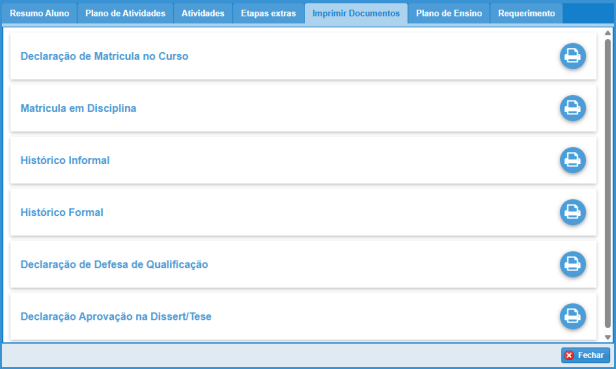
Plano de Ensino
Nessa Aba o estudante consegue acessar os planos de ensino das atividades que está matriculado, apresentados primeiramente em uma lista onde aparecem as seguintes informações: Fechado (estado do plano de ensino), Status (situação do plano de ensino), Data Aprovado (Data da aprovação da coordenação do programa), Data homologado (Data de aprovação do Centro), Período, Disciplina, PDF (Gera um relatório do plano de ensino).
Para acessar as informações para leitura em tela, basta efetuar o duplo clique na atividade escolhida, abrindo uma nova janela. Nessa janela do plano de ensino o aluno conseguirá apenas visualizar o conteúdo.
Requerimento
A aba Requerimento possui duas abas internas, são elas: Aproveitamento e Proficiência.
A aba Aproveitamento possui uma lista de requerimentos com informações de Código do requerimento, Status do requerimento e Atividade. Veja a figura abaixo:
Ao clicar no botão +Novo abrirá uma tela para o preenchimento do requerimento de aproveitamento:
A aba Proficiência possui uma lista de requerimentos com informações de Código do requerimento, Status do requerimento e Atividade. Veja a figura abaixo:
Ao clicar no botão +Novo abrirá uma tela para o preenchimento do requerimento de proficiência:
Aluno Especial
Na Página Principal, em "Minhas Matriculas", selecione com duplo clique a matrícula do tipo ESPECIAL e abrirá uma tela com as informações detalhadas.
- Na Tela Edição, o usuário Especial terá acesso aos 4 Menus a seguir:
- Resumo Aluno: Informações Referentes ao Aluno e ao Programa que está matriculado.
- Atividades: Aba Interna Atividades Matriculadas.
- Imprimir Documentos: Relatórios para Impressão: (Declaração de Matrícula; Histórico Informal).
- Plano de Ensino: Aparece os planos de ensino vigentes das disciplina matriculadas.
Resumo Aluno
Contêm informações referentes ao Aluno e ao Programa que selecionou anteriormente.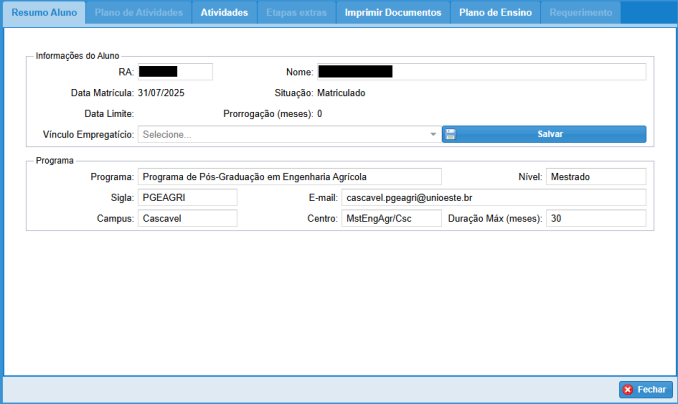
Atividades
Existe apenas uma aba interna disponível ao Aluno Especial na Aba Atividades: Atividades Matriculadas.
A Aba Atividades Matriculadas apresenta as seguintes informações: Período, Status, Conceito, Nota, Tipo da Atividade e dois botões para visualizar informações de aulas e notas da atividade.
Ao clicar nos botões Aulas e Notas aparecem informações de presença e de notas quando houver informações:
Caso efetue duplo clique na atividade da lista de atividades abrirá alguma informações complementares:
Imprimir Documentos
Contêm os Relatórios para Impressão: (Declaração de Matrícula; Histórico Informal;). 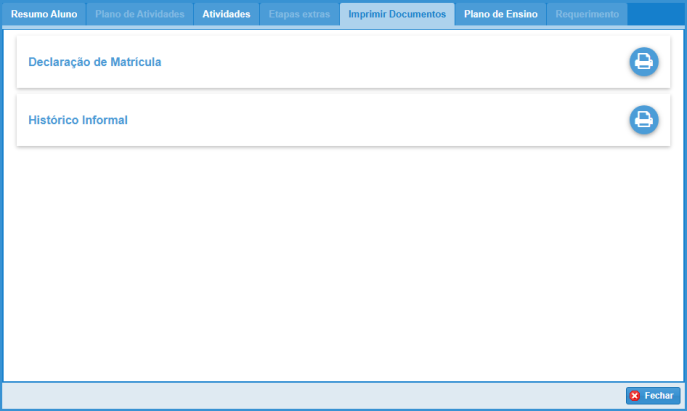
Plano de Ensino
Nessa Aba o estudante consegue acessar os planos de ensino das atividades que está matriculado, apresentados primeiramente em uma lista onde aparecem as seguintes informações: Fechado (estado do plano de ensino), Status (situação do plano de ensino), Data Aprovado (Data da aprovação da coordenação do programa), Data homologado (Data de aprovação do Centro), Período, Disciplina, PDF (Gera um relatório do plano de ensino).
Para acessar as informações para leitura em tela, basta efetuar o duplo clique na atividade escolhida, abrindo uma nova janela. Nessa janela do plano de ensino o aluno conseguirá apenas visualizar o conteúdo.